本示例使用 VBA 在活动演示文稿的第一张幻灯片中创建一个项目符号列表,并将项目符号样式设置为彩色阴影数字,其背景为具有普通文本颜色的圆形背景,复制此项目列表并调整其位置,最后将本地硬盘中的图片添加到当前幻灯片的右下角。
示例代码
Sub BulletsPics()
Dim btext, it, act As Presentation, sc As Integer, pic As Shape
Set act = ActivePresentation
btext = Array("文本一", "文本二", "文本三", "文本四") ' 项目列表文本
'以下代码在第一张幻灯片中操作
With act.Slides(1)
'插入项目列表
With .Shapes.AddTextbox(msoTextOrientationHorizontal, 100, 100, 400, 200)
With .TextFrame
.WordWrap = msoTrue
With .TextRange
.Paragraphs(Start:=1, Length:=1).ParagraphFormat.Bullet.Visible = -1
For Each it In btext
.Text = .Text & it & vbCr
Next
End With
End With
End With
'设置项目列表格式
sc = .Shapes.Count
With .Shapes(sc).TextFrame.TextRange
.Font.Size = 30
.ParagraphFormat.Bullet.Style = ppBulletCircleNumWDBlackPlain
End With
.Shapes(sc).Copy ' 复制项目列表
.Shapes.Paste ' 粘贴项目列表
'设置粘贴的项目列表位置
.Shapes(sc + 1).Top = .Shapes(sc).Top
.Shapes(sc + 1).Left = .Shapes(sc).Left + act.PageSetup.SlideWidth / 4
'插入本地图片,请更改图片路径
With .Shapes.AddPicture("D:\Demo\demo.png", msoFalse, msoTrue, 600, 300)
.LockAspectRatio = True '锁定长宽比例
.Width = act.PageSetup.SlideWidth / 4 '图片宽度为幻灯片页面宽度的1/4
End With
End With
End Sub演示效果如下:
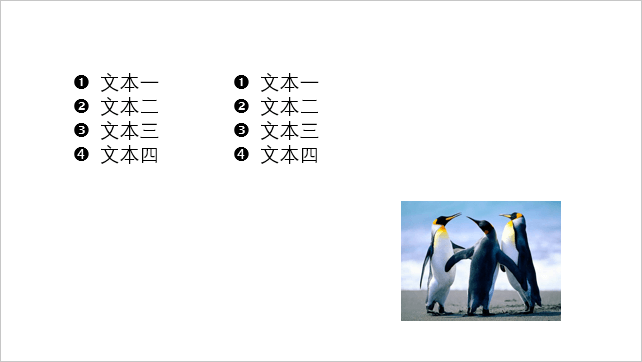
语法参考
PowerPoint BulletFormat.Style 属性